* Tento příspěvek je součástí Život iPhoneNewsletter Tip dne. Přihlásit se. *
Pokud jste nadšenci podcastů, možná už víte, že můžete synchronizovat podcasty napříč vaším iPhonem, iPad a iPod Touch, ale věděli jste, že podcasty můžete synchronizovat přes Apple TV, Mac a HomePod jako studna? To znamená, že budete moci přepínat zařízení, které používáte k poslechu aplikace Apple Podcasty, a přitom si zachovat pozici přehrávání, stanice a odběry. Pojďme se začít učit o synchronizaci Apple TV, Macu a HomePodu, abyste zachytili každý okamžik všech svých oblíbených podcastů.
Příbuzný: Jak poslouchat podcast vyšší rychlostí
Ujistěte se, že jste všechna svá zařízení nastavili pomocí stejného Apple ID, abyste mohli synchronizovat své podcasty.
Jak synchronizovat podcasty na Macu
K synchronizaci podcastů na Macu s iPhonem, iPadem nebo iPodem Touch budete muset použít iTunes. Následuj tyto kroky:
- Otevřete iTunes na vašem Macu.
- Na liště nabídek v horní části obrazovky počítače vyberte vlevo iTunes.
- Nyní vyberte Předvolby.
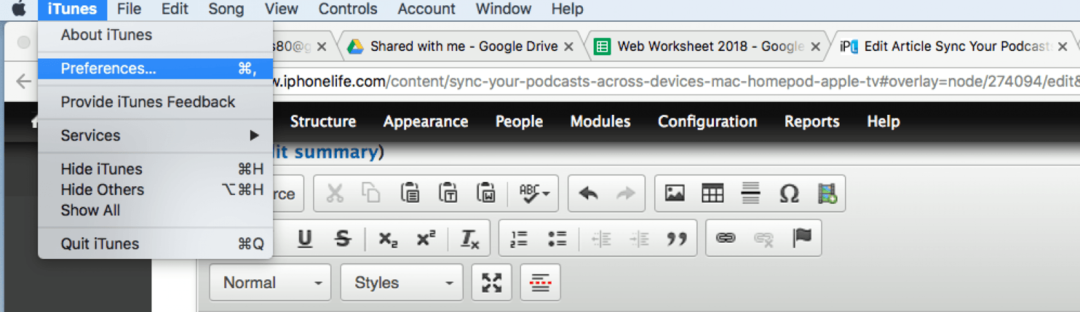
- Klikněte na kartu Obchod.
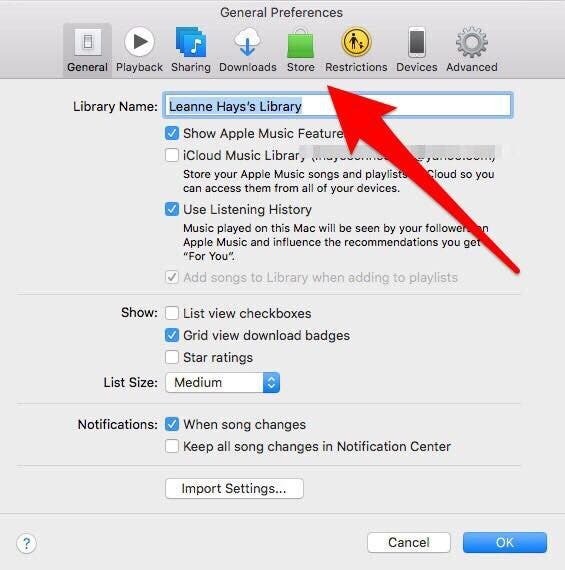
- Vyberte „Synchronizovat odběry a nastavení podcastů“ a „Synchronizovat informace o přehrávání napříč zařízeními“ a poté klepněte na OK.
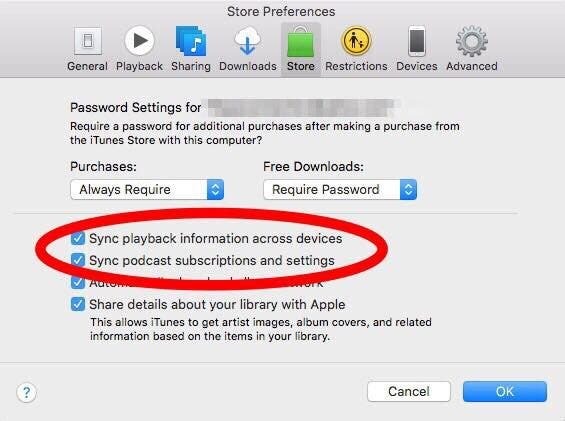
Jak synchronizovat podcasty na Apple TV
Synchronizace podcastů na Apple TV je rychlá a snadná! Pro začátek budete potřebovat aplikaci Apple TV Podcasts. Pokud nemáte aplikaci Podcasty, otevřete App Store na domovské obrazovce Apple TV a stáhněte si ji.
- Otevřete Nastavení.
- Klepněte na Aplikace.
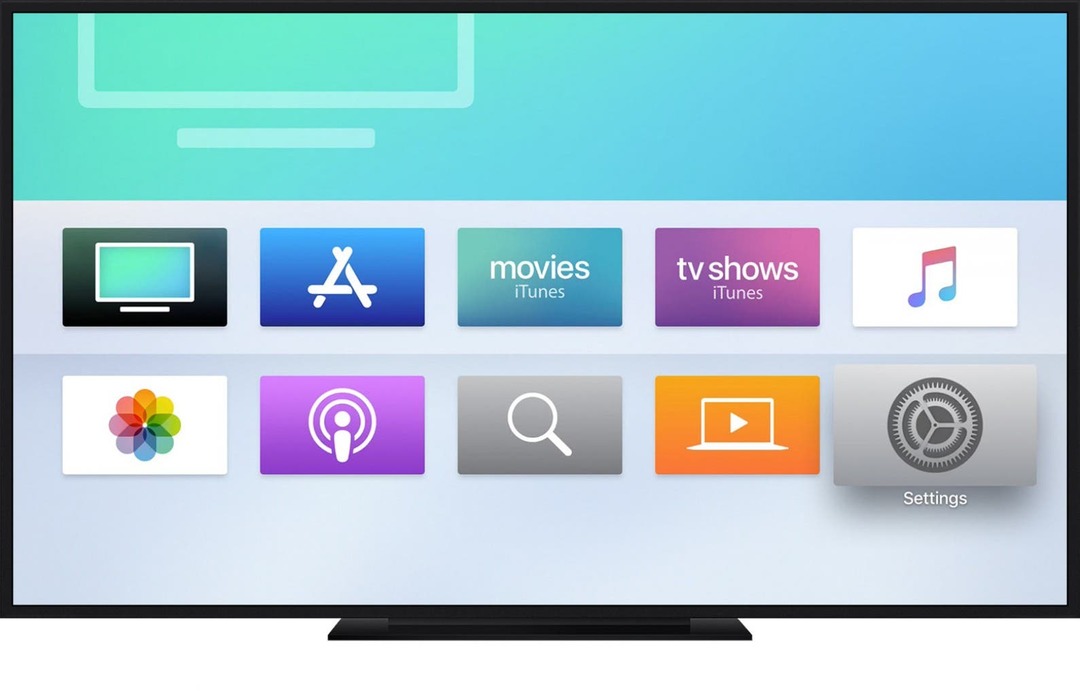
- Nyní klepněte na Podcasty.
- Zapněte možnost Synchronizovat podcasty.
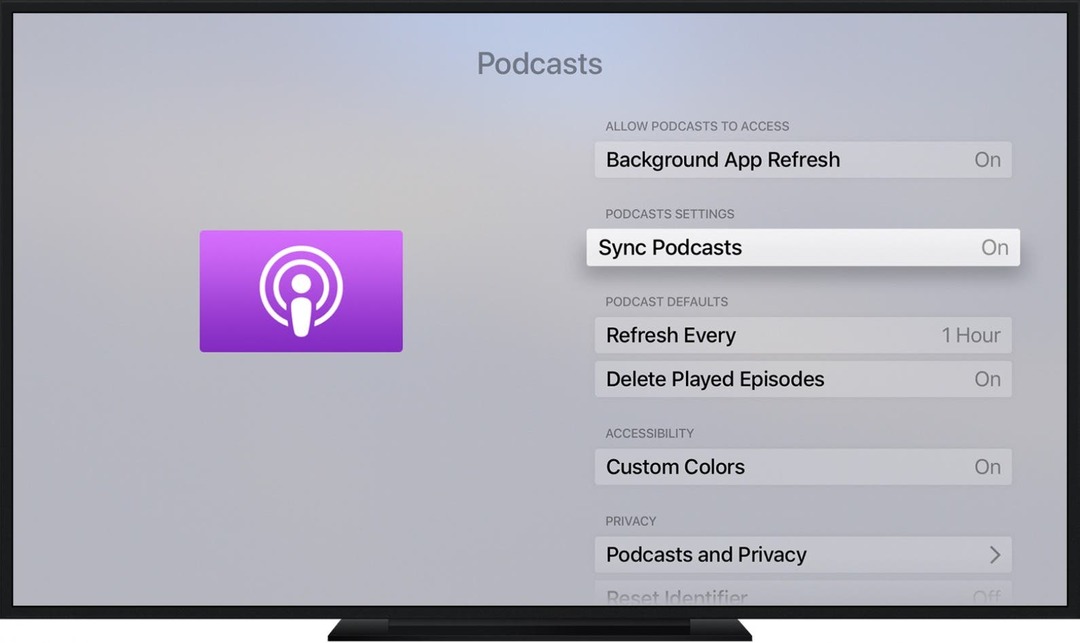
Jak synchronizovat HomePod s podcasty
Váš HomePod přistupuje k podcastům pomocí Apple ID, které jste použili k nastavení zařízení. Toto Apple ID umožňuje vašemu HomePodu synchronizovat se s aplikací Podcasts na kterémkoli z vašich dalších zařízení Apple registrovaných se stejným Apple ID. Vše, co musíte udělat pro přístup ke svým podcastům, je požádat Siri, aby spustila epizodu tam, kde jste skončili, spustila novou epizodu nebo epizodu pozastavila, když odejdete z domova; ona to odtamtud vezme!
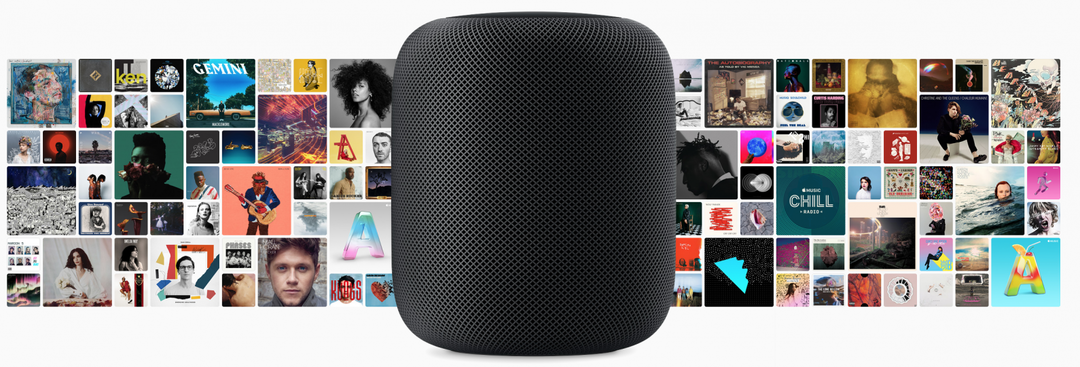
Doufám, že se vám bude líbit poslech vašich podcastů na vašich nově synchronizovaných zařízeních! Podívejte se na naše iPhoneLife podcast pokud byste chtěli přidat další podcast do vaší fronty!
Nejlepší obrazový kredit: leungchopan / Shutterstock.com